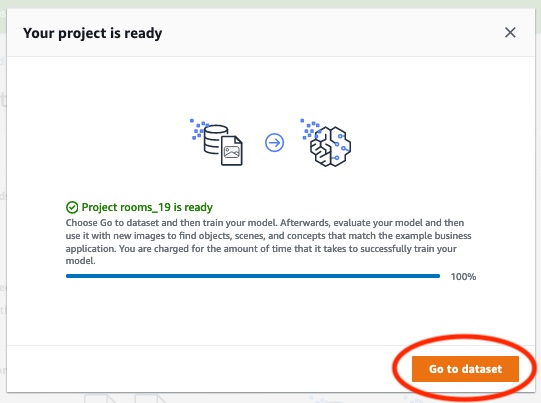Les traductions sont fournies par des outils de traduction automatique. En cas de conflit entre le contenu d'une traduction et celui de la version originale en anglais, la version anglaise prévaudra.
Étape 1 : Choisir un exemple de projet
Dans cette étape, vous choisissez un exemple de projet. La fonctionnalité Étiquettes personnalisées Amazon Rekognition crée ensuite un projet et un jeu de données pour vous. Un projet gère les fichiers utilisés pour entraîner votre modèle. Pour plus d’informations, consultez Gestion d’un projet Étiquettes personnalisées Amazon Rekognition. Les jeux de données contiennent les images, les étiquettes attribuées et les cadres de délimitation que vous utilisez pour entraîner et tester un modèle. Pour plus d’informations, consultez Gestion des jeux de données.
Pour plus d’informations sur les exemples de projet, consultez Exemples de projets.
Choix d’un exemple de projet
Connectez-vous à la console Amazon Rekognition AWS Management Console et ouvrez-la à l'adresse. https://console.aws.amazon.com/rekognition/
Dans le volet de gauche, choisissez Utiliser Custom Labels. La page d’accueil d’Étiquettes personnalisées Amazon Rekognition s’affiche. Si l’option Utiliser Custom Labels n’apparaît pas, vérifiez que la Région AWS que vous utilisez prend en charge Étiquettes personnalisées Amazon Rekognition.
-
Choisissez Démarrer.
Section des étiquettes personnalisées Amazon Rekognition présentant la mise en route, des didacticiels avec « Exemples de projets » surlignés, des projets et des ensembles de données.
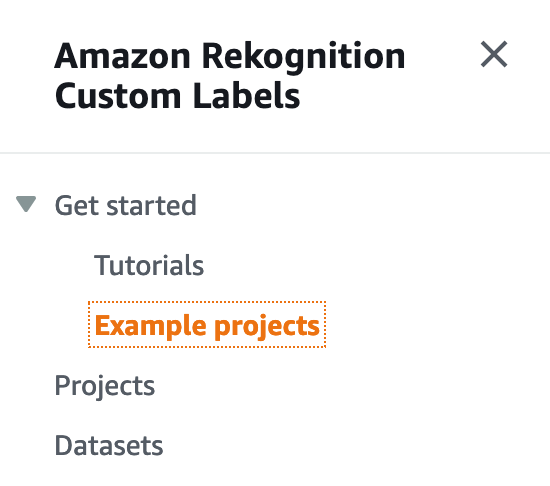
Dans Explorer des exemples de projets, choisissez Tester des exemples de projets.
Choisissez le projet que vous souhaitez utiliser et choisissez Créer un projet «
project name» dans la section d'exemple. La fonctionnalité Étiquettes personnalisées Amazon Rekognition crée ensuite l’exemple de projet pour vous.Note
Si c'est la première fois que vous ouvrez la console dans la AWS région actuelle, la boîte de dialogue Première configuration s'affiche. Procédez comme suit :
Notez le nom du compartiment Amazon S3 qui s’affiche.
Choisissez Continuer pour permettre à Étiquettes personnalisées Amazon Rekognition de créer un compartiment Amazon S3 (compartiment de console) en votre nom. L'image de la console ci-dessous montre des exemples de boutons « Créer un projet » pour la classification d'images (pièces), la classification multi-étiquettes (fleurs), la détection de marques (logos) et la localisation d'objets (circuits imprimés).
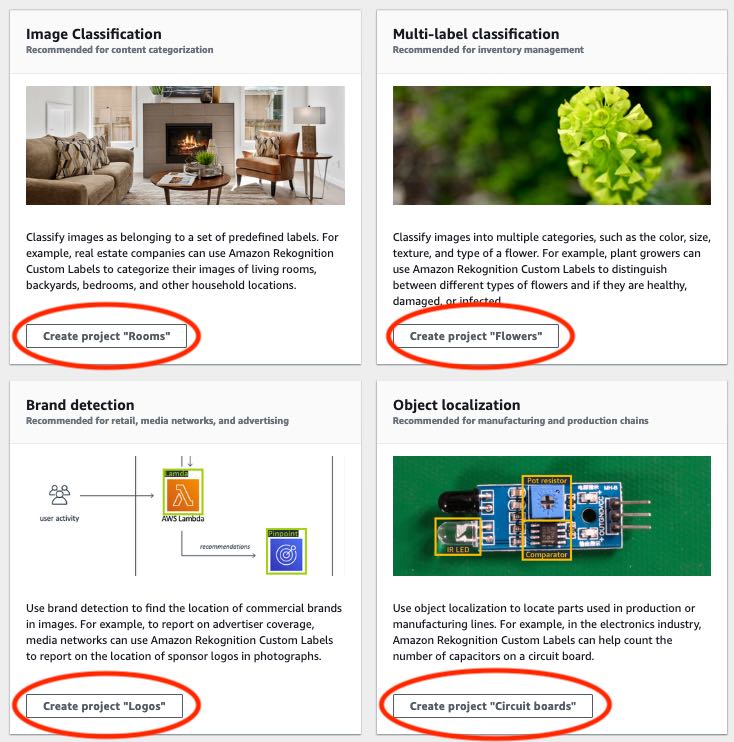
Lorsque votre projet est prêt, choisissez Accéder au jeu de données. L'image suivante montre à quoi ressemble le panneau de projet lorsque le projet est prêt.